
今回レビューの製品は、CPUにインテル 第13世代 Core i5-13500Hを搭載するミニPC「MINISFORUM NPB5」です。DDR5 メモリに PCIe 4.0のSSD、USB4ポートを2個装備と、基本スペックはハイエンドなうえに機能も充実しています。
MINISFORUMの製品は全般的に冷却対応もしっかりしており、本製品においてはPCIe SSD用のファンも装備し、負荷をかけた際の内部の温度も許容範囲におさまり、サーマルスロットルリングが機能することもありません(直近でレビューしたミニPCでは、サーマルスロットルリングが発動する製品が複数ありました)。
レビューした製品はこちら
MINISFORUM NPB5のスペック

インテル 第13世代 モバイル向けハイエンドシリーズのCoire i5-13500H(P-Core 4コア 8スレッド / Eコア 8コア 8スレッド)、DDR5 メモリ、PCIe 4.0のSSDを搭載と、ミニPCとしてはハイエンドなスペックです。その他、上の画像の中央上のとおり、PCIe SSDのヒートシンクにファンが組み込まれていることも特徴です。
| CPU | 第13世代 Core i5-13500H、12コア 16スレッド、最大 4.7GHz |
| GPU | Intel Iris Xe |
| メモリ | DDR5 16GB、最大 64GB |
| ストレージ | M.2 2280 PCIe 4.0 SSD 512GB、2.5インチ SATA SSD / HDDを増設可能 |
| WiFi | M.2 2230での提供 |
| Bluetooth | 搭載 |
| ポート類 | HDMI x 2、USB4 x 2、USB-C 3.2、USB-A 3.2 x 4、有線LAN x 2 |
| サイズ | 127 × 127.5 × 54.7 mm |
| OS | Windows 11 Pro |
▼USB4の2ポートは背面に配置されています。前面にもUSBポートが3個あり、利便性の高いもの。

▼Core i5-13500Hを搭載するミニPCとしては、本製品のほか「Lenovo IdeaCentre Mini Gen 8」があります。Mac mini ライクな「Lenovo IdeaCentre Mini Gen 8」のデザインも魅力であるものの、機能・価格面において 本製品がより優れています(つまりは、コスパが高い)。
MINISFORUM NPB5、Core i5-13500Hを搭載するミニPCがリリース。USB4を2ポート装備。ベアボーンの販売もあり
Lenovo IdeaCentre Mini Gen 8、Core i5-13500H搭載のMac miniライクなミニPC。最小構成 69,850円で販売中
実機のシステム情報
続いて、実機から抽出のシステム情報を掲載します。
HWiNFO、Windows PCのデバイス詳細情報やCPU温度など、導入必須のフリーソフトの概要
▲▼上の記事で紹介のフリーソフト「HWiNFO」から抽出のシステム情報です。クリックで拡大できます。
▼上の画像左のCPUの情報を拡大。Core i5-13500H、TDP 45W、P-Core 4コア 8スレッド、Eコア 8コア 8スレッド

▼メモリの情報を拡大。8GB x 2枚で動作していますが、モードはクアッドチャネルとあります。
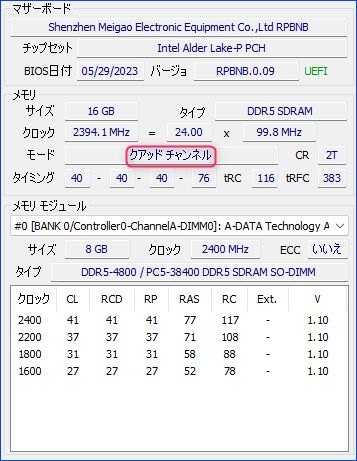
▼メモリは A-DATAの「AD5S48008G-B」。MINISFORUMのミドルレンジ以降の製品は、メモリ・SSDともに大手ブランドの製品を搭載する傾向にあります。
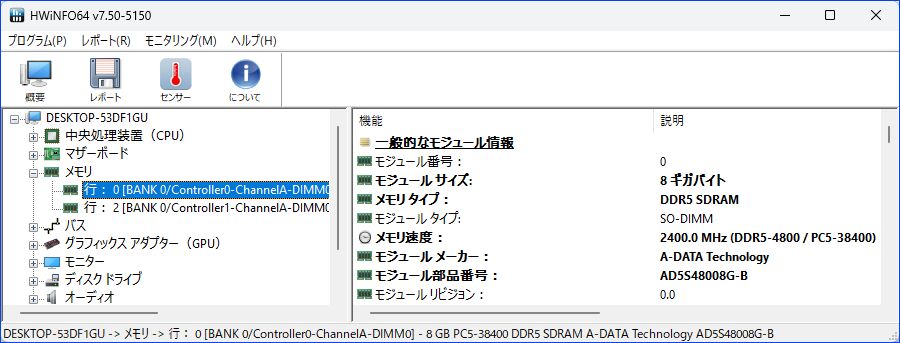
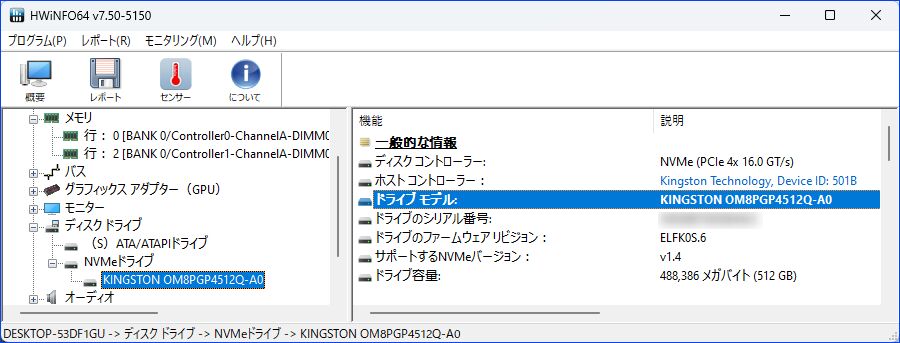
▲▼以下の写真は実機の天板を開けた様子です。SSDにはファン付きのヒートシンクが被さっているため、SSD現物は確認できませんが、上の情報のとおり SSDは KINGSTONのOM8PGP4512Q-A0。

外観
続いて、開封・付属品・外観について、写真をメインに掲載します。樹脂製の筐体ですが、内部のヒートシンクや冷却機構の重みで重厚感があります。
ワンタッチで開く天板は、私としては以下の2製品に続き 3製品目となりますが、内部にアクセスする際に底板を外す必要がないために便利な機能です。
MINISFORUM UM300 実機レビュー、Ryzen 3 3300U搭載でベンチマークはCore i3-8145U以上、静音仕様のミニPC
MINISFORUM U820 実機レビュー、Core i5-8259U / PCIe SSDの快速仕様に 2.5インチ SSD 2基を簡単に増設可能。静音でバランスのよいミニPC
開封
▼これまで実機レビューした MINISFORUMのミニPCは、ブラックを基調とした外箱でしたが、鮮やかなブルーの外箱です。
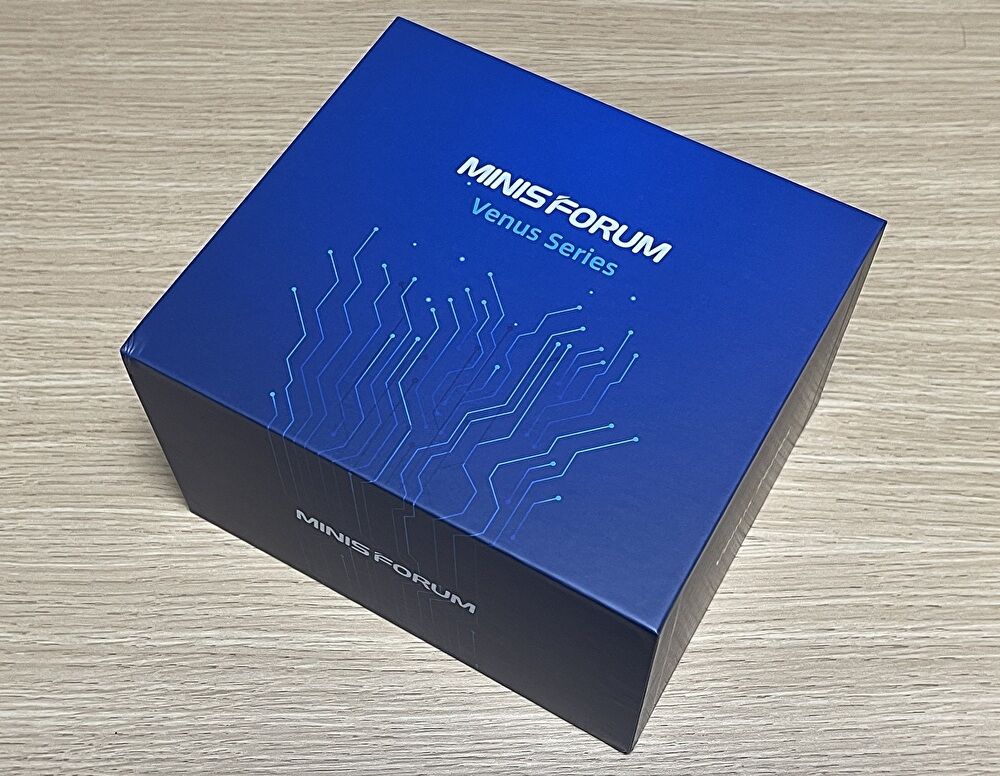

▼内部のクッションは十分な厚みです。
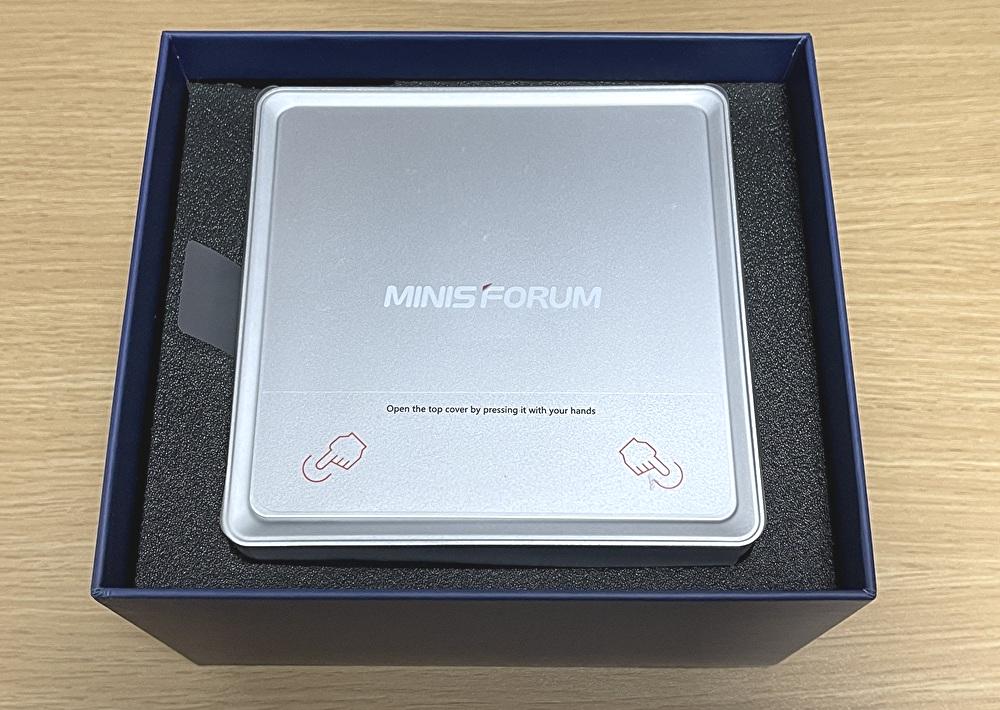
▼MINISFORUMの他製品、他ブランドの多くのミニPCと同様に、ビニール材で梱包されています。


付属品
▼ACアダプターと説明書類以外の付属品。左から、HDMIケーブル、2.5インチ SSD / HDD取付用のネジとケーブル、VESA ブラケット。

▼2.5インチ SSD / HDD取付用のネジとケーブルを拡大。実際に後段で HDDを取り付けています。

▼ACアダプターは分割式の大きなもの。

▼電源の仕様を拡大。Outputは、19V / 6.3A / 119.7Wとあります。なお、USB4でのPDについては、ACアダプターの消費電力の関係からも、今回は未確認です。

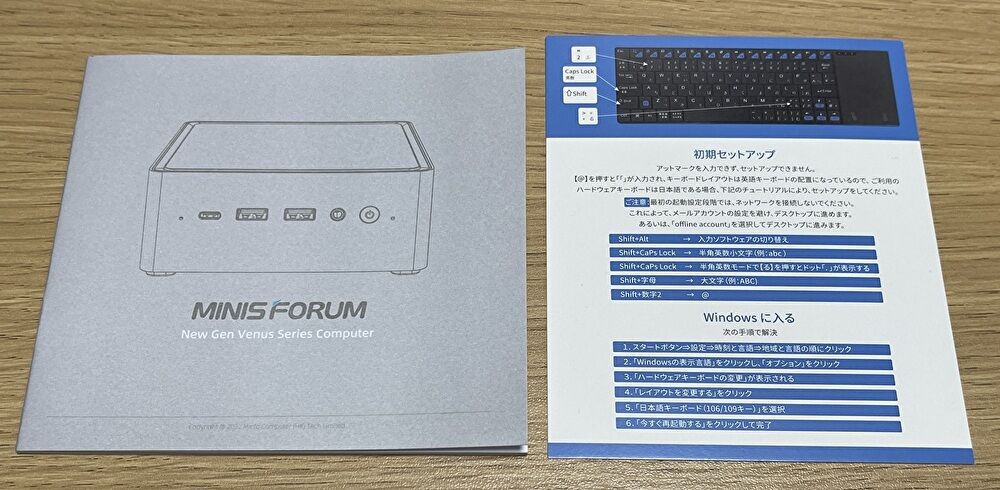
▲▼説明書とWindows セットアップのしおり。海外製造のミニPCとノートPCは、基本的にWindows 英語版がプレインストールされています。この場合、初回起動の初期設定時に日本語を設定しても、キーボードのレイアウトは英語キーボードとなり、別途 キーボードレイアウトを日本語に変更する必要があります。
上記を(英語キーボードのレイアウトであること)不具合と勘違いする方がいらっしゃるのですが、Windows セットアップのしおり」には、上記が記載されています。私の詳細記事は以下となります。
中国ブランドのWin 11 ミニPCなど、キーボードレイアウトを英語から日本語に変更する方法。初期設定では英語のため要注意
▼右は「ユーザーでCPUクーラーを取り外した場合には不具合を招くおそれがあります」との注意書きです。
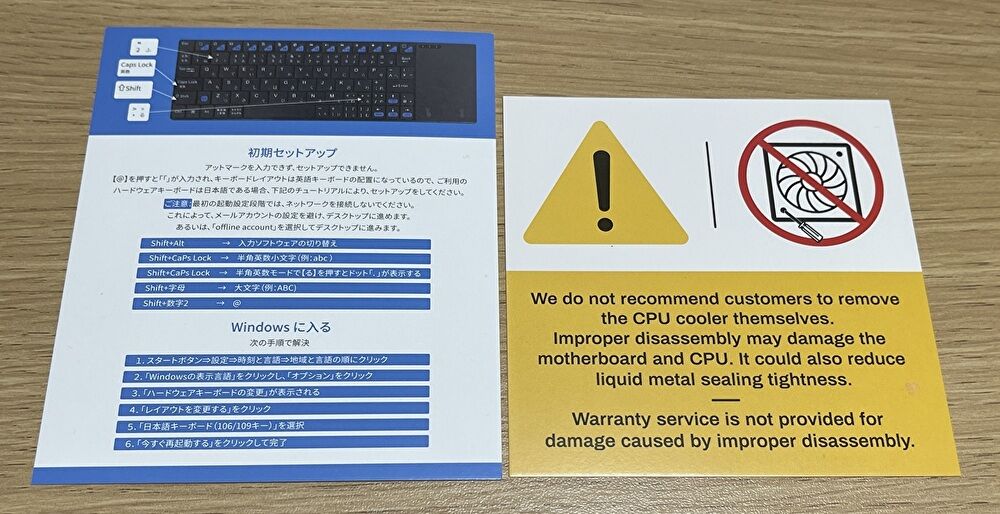
外観
樹脂製の筐体ですが、金属調の塗装と、内部のヒートシンクや冷却機構による重みなどにおる重厚感とあわせ、金属製の筐体と同等の質感の高さです。
▼全体像。天板はイラストの部分を押下することにより外れ、簡単に内部へアクセスすることができます。メモリやSSDの換装・増設を行う頻度が高い方にとっては、利便性の高い機能です。



▲下にある通風孔部分の窪みから、外枠に厚みがあることがわかります。
▼127 × 127.5 × 54.7 mmのサイズ感がわかるよう、マウスを並べて撮影。


▲▼以下の記事で実機レビューの、一般的なサイズのミニPCを重ねて撮影しました。一般的なサイズのミニPCと比較すると一回り大きなサイズです。


▲▼こちらはMINISFORUMの極小ミニPC「EM680」を重ねて撮影。

▼前面のポート類は左から USB-C 3.2、USB-A 3.2 x 2、イヤホンジャック、電源ボタン、リセットホール

▼背面のポート類は左から USB-A 3.2 x 2、HDMI x 2、USB4 x 2、2.5G 有線LAN x 2。あいにく、自宅の環境では 2.5G 有線LANを活かす環境がないため、当記事では詳細は未掲載です。

▲内部の熱は、下のヒートシンク経由の通風孔から排出されます。ヒートシンクに厚みがあることがわかります。
▼右サイドは通風孔のみ(下はヒートシンクの部分です)。

▼左サイドも通風孔のみ。

▼多くの通風口のある底面。こちらも樹脂製です。

内部の構成、HDDの増設
天板を外して、内部の構成を確認のうえ、HDDを増設してみました。スクショは未掲載ですが、もちろん ディスクの管理などでHDDを認識しています。
▼イラストのワンタッチで天板を外すことができます。

▼樹脂製の天板の裏に、2.5インチ SSD / HDD固定用の枠があります。

▼下側に 8GB x 2枚のメモリ、上側にファン付きヒートシンクとM.2 SSDがあります。前述のシステム情報のとおり、メモリはA-DATA、M.2 SSDはKINGSTONの製品です。

▼ファン付きのSSD用ヒートシンクを拡大。高回転で風量を確保する小さなファンですが、CPUファンも含めて ファン音は ほとんど気になりません。

▲中央下の白い窪みが、2.5インチ SSD / HDD SATA ケーブルの接続先です。
▼2.5インチ SSD / HDD SATA ケーブルを接続しました。

▼2.5インチ HDDの接続完了。スクショは省略しましたが、ディスクの管理などで機能することを確認済です。

ベンチマークスコア
Geekbench 5 / 6、CINEBENCH R23、3DMark、ドラクエベンチ、CrystalDiskMarkのベンチマークスコアを掲載します。
Geekbench 5
Geekbench 5のスコアは「シングルコア 1666、マルチコア 11538」。下に主だったCPUのベンチスコアをグラフ化したいますが、シングルコアはM1 MacBook Airに一歩及ばす。ただし、体感レスポンスとしては同水準です。
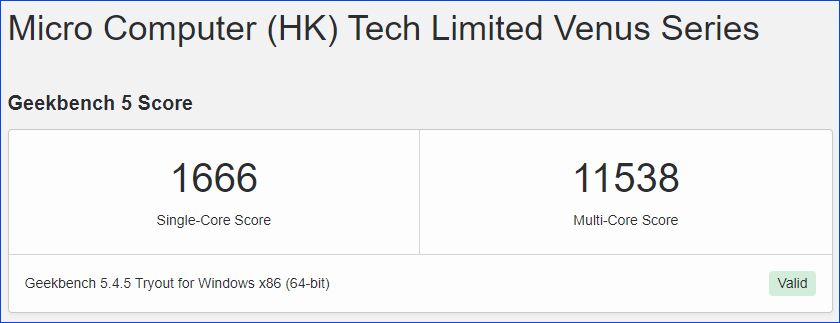
▼シングルコアのスコアは M1 Mac / Core i7-1355Uにやや及ばずですが、マルチコアはM2 Pro Macに迫るスコアです。
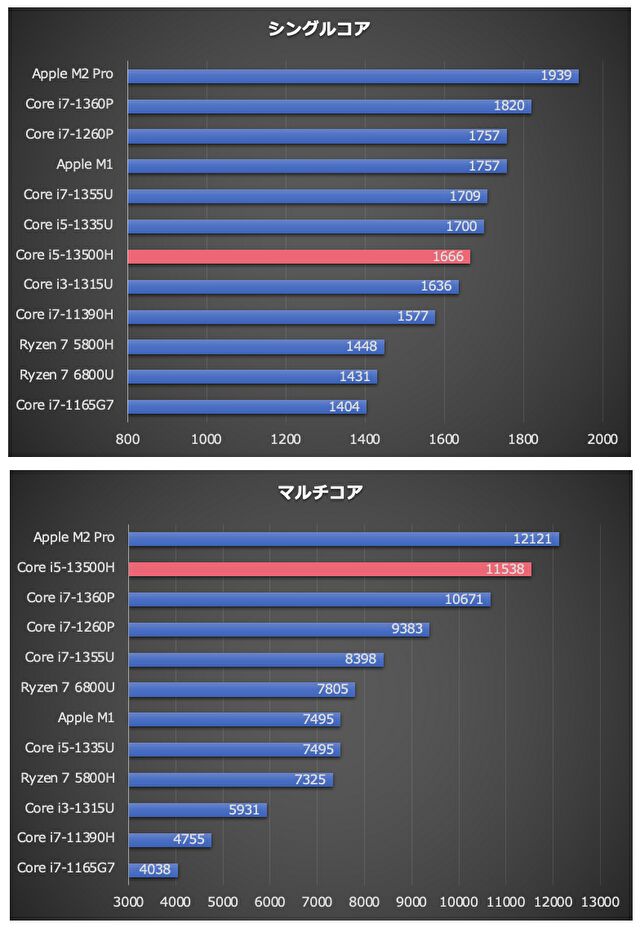
▲▼以下の記事にて、実機レビューしたPCをメインに、Geekbench 5のスコアを一覧化しています。
PC 実機で計測、Geekbench CPU ベンチマークスコアの一覧、サクサクと動作するスコアの指標
Geekbench 6
Geekbench 6のスコアは「シングルコア 2221、マルチコア 11927」。Geekbench 5 vs 6では、評価項目と基準となるPCのスペックの相違から、私が複数のPCで確認した範囲では、Geekbench 6のシングルコアのスコアは5よりも約3割増しとなります。本製品においても、傾向通りのスコアです。
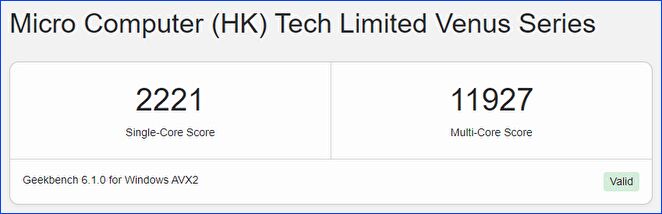
CINEBENCH R23
CINEBENCH R23のスコアは「シングルコア 1687、マルチコア 14251」。
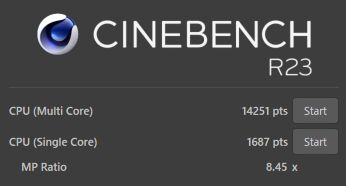
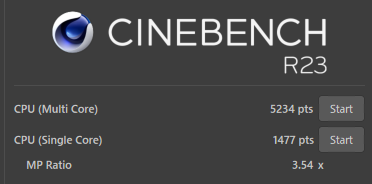
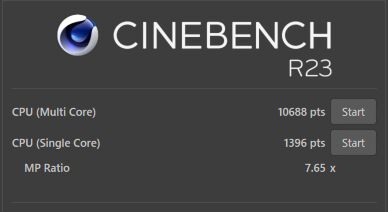
▲▼2つ目、3つ目のスコアは、以下の記事で実機レビューの Core i7-11390H、AMD Ryzen 7 6800Uのスコアです。シングルコアは順当なところですが、Core i5-13500Hのマルチコアは 大きな差をつけて 高いスコアです。
Core i7-11390H / USB4を2ポート装備のミニPC「GEEKOM IT11」実機レビュー。内部の作りも丁寧な おすすめ製品
MINISFORUM EM680 実機レビュー、超小型ながらも AMD Ryzen 7 6800Uによりキビキビと動作、ファン音量も大きくなく 冷却も万全
3DMark
3DMark Time Spyのスコアは 1765。2つ目の画像は、上のリンク先記事のCore i7-11390Hのスコアですが、相応の差があります。
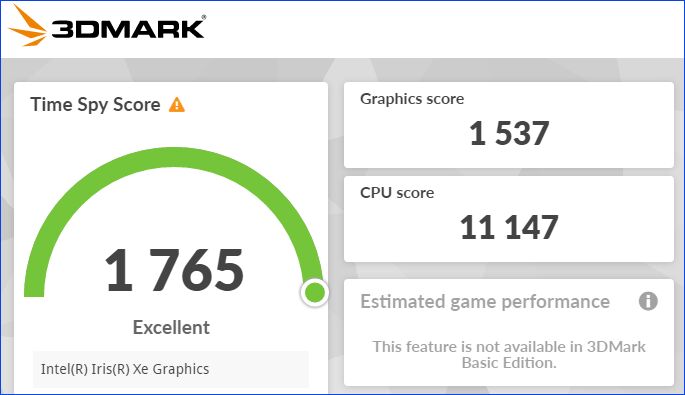
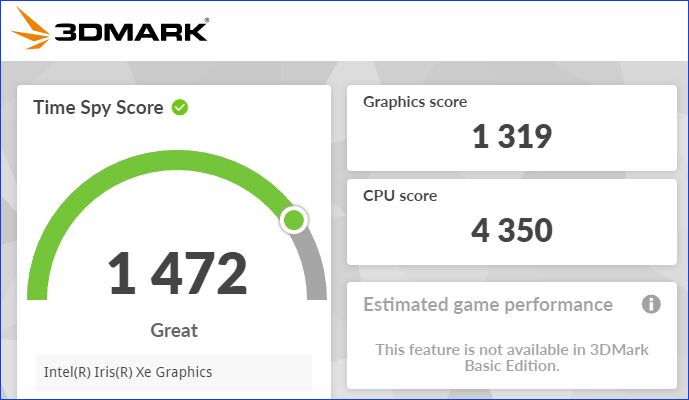
ドラクエベンチマーク
エントリー向けのベンチソフト「ドラクエベンチマーク」も参考までに計測してみました。FHDの標準画質で「スコア 6801の快適」。

CrystalDiskMark
PCIe SSDは、Read 4814MB/s、Write 3503MB/sと、ミニPCに搭載のSSDとしては上位のスコアですが、ハイエンドノートと比較すると、コストの関係からも程々に抑えられています。ファン付きのヒートシンクを装備していますので、より高速なSSDに換装しても面白そうです。
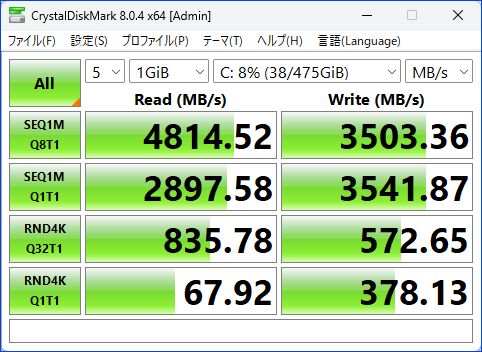
メモリ帯域幅
メモリの帯域幅は 50.42GB/秒と高速です。


▲▼下の画像は、冷却対応に課題のある「ThinkPad Z16」のLPDDR5 メモリの帯域幅ですが、「MINISFORUM NPB5」は大きな差をつけ優位です。

体感レスポンス
私のWindows PCの用途は、データ量や関数の多いExcelやAccess、Webサイトのブラウジング、記事編集(画像編集を含む)、時おり動画視聴のライトユースです。この範囲では、インテル 第11世代以降のモバイル向け Coreシリーズ、AMD Ryzenのミドルレンジ以降、M1 / M2 Macともに、体感レスポンスのコメントは同様に「キビキビと動作する」となります。このなか、Core i5-13500Hを搭載の「MINISFORUM NPB5」の体感レスポンスの特筆事項、同水準となるPCのコメントは以下です。
- 私のPCの用途では、ストレスなくキビキビと動作します。メイン利用のM2 Pro Mac Miniと比較しても、違いがわからないほどのレスポンス。macOSとWindowsのアニメーション効果の相違もあり、本製品がよりサクサクと動作と感じることもあります。
- Alder Lake-N N100や、インテル 第8世代のモバイル向け Core i5/ i7クラスと比較すると、画像編集などのライトユースにおいても、より快適に動作することを明らかに体感できます。
- 3DMark ベンチマーク並みの負荷をかけない限りは、後述のとおり ファン音量も気にならず、また、CPU温度も抑えられているため、作業に集中することができます。
- ミニPCに搭載のSSDとしては高速でもあり、1GB越のソフトインストールも遅さを感じることはありません。
CPU温度、ファン音量
以下の画像は、CINEBENCH R23にて負荷をかけた際のCPU温度(フリーソフト「HWiNFO」にて確認)ですが、最大でも75℃と許容範囲です(3DMarkの計測時には 80℃台半ば)。
最近、レビューしたハイエンド寄りの他社のミニPCでは、100℃越え・サーマルスロットルリング発動する端末が続いたのですが、本製品も含めて MINISFORUMのミニPCは冷却対応も しっかりしています。なお、使用中にボディが極端に熱くなる現象もなく、多少の温もりを感じる程度です。

▼3DMarkで負荷をかけている際のファン音量を、iPhone アプリ「デジベル X」にて簡易的に計測しました。負荷をかけた際にも、41dB前後と気にならない音量です。Windowsの起動時やベンチマーク計測時には、ファンが回転しているのがわかりますが、普段使いでは本体に耳を近づけて 何とか聞こえる程度のファン音量です。
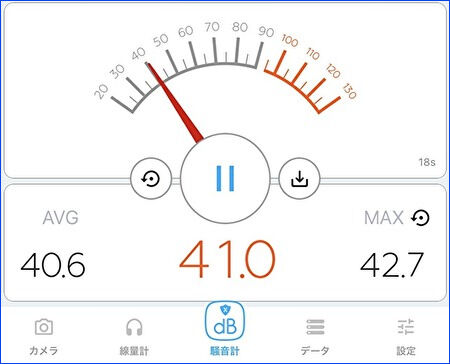
まとめ
インテル 第13世代 モバイル向けハイエンドのCore i5-13500Hに DDR5 メモリ、PCIe 4.0 SSDにUSB4を2ポート搭載と、ハイエンドな構成の「MINISFORUM NPB5」。同社の製品に共通する適正・安心な冷却対応、静音であることも含めて課題は見当たらず、おすすめできるミニPCです。
なお、文中に記載のとおり、同CPUを搭載するミニPCとしては「Lenovo IdeaCentre Mini Gen 8」が販売されていますが、本製品はDDR5 メモリとUSB4を2ポートする点において、より充実しています。
▼Amazonでは メモリ 32GB版の販売ですが、MINISFORUM 公式ストアでは ベアボーン・メモリ 16GB版も販売されています。当記事でレビューのメモリ 16GB / SSD 512GBモデルの公式ストア価格は 75,990円 2023年10月28日現在では 70,390円。
参考情報
ミニPCにて使って便利な周辺機器は、以下の記事で掲載しています。狭いスペースでの使用なら 16インチ アスペクト比 3 : 2のポータブルモニター、サブPCとしての使用ならUSB 切替器がおすすめです。






コメント